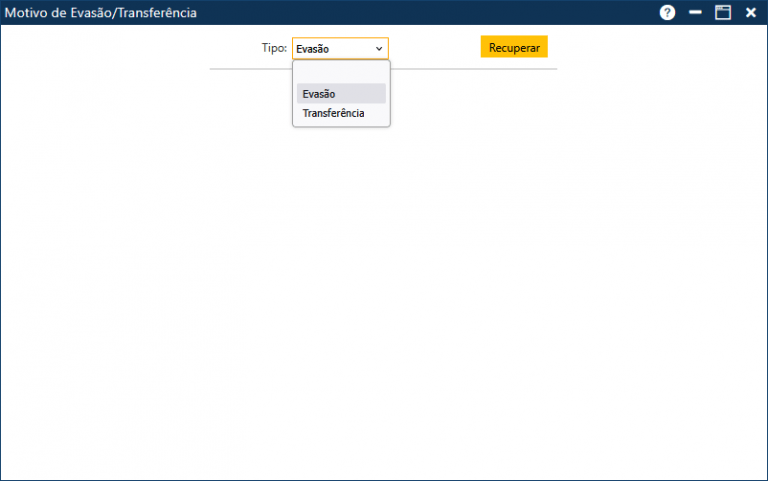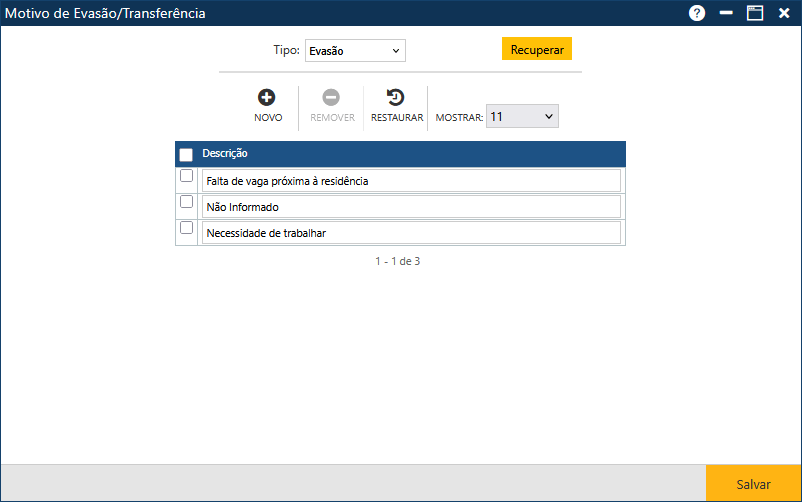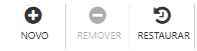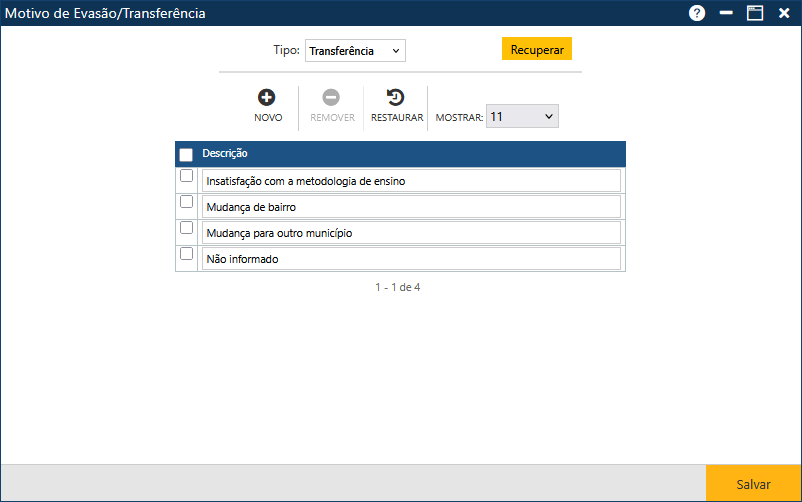CW - Tabela - Registro Escolar - Motivo de Evasão/Transferência
Tabela onde serão registrados os motivos pelos quais os alunos efetuaram transferência ou evasão escolar. Acessível pelo Menu > Tabela > Registro Escolar > Motivo de Evasão/Transferência, do SAGRES Colégio.
O preenchimento dessa tabela é pré-requisito para o registro na interface de Registro de Evasão/Transferência.
Ao acessar a interface de Tabela de Motivo de Evasão/Transferência, deve-se selecionar qual opção deseja cadastrar clicando no campo Tipo, onde serão exibidas as opções “Evasão” e “Transferência”, como ilustrado na imagem abaixo:
Após selecionar o tipo desejado e acionar o botão “Recuperar”, o usuário será direcionado para a interface específica da opção escolhida.
Motivo de Evasão
Ao selecionar a opção “Evasão”, a interface exibirá o(s) motivo(s) de Evasão já cadastrado(s) pelo usuário, bem como os seguintes botões de ação:
Acionando o botão “Novo”, o sistema permitirá incluir um novo motivo de Evasão. Por sua vez, ao selecionar um ou mais motivos de Evasão, o botão “Remover” ficará habilitado, permitindo que o usuário elimine do sistema o(s) motivo(s) de Evasão selecionado(s).
Por fim, o botão “Restaurar” permite a recuperação das informações que foram removidas da interface (através do botão “Remover”), mas apenas caso o usuário ainda não tenha atualizado as informações no sistema (através do botão “Salvar”).
Motivo de Transferência
Ao selecionar a opção “Transferência”, a interface exibirá o(s) motivo(s) de Transferência já cadastrado(s) pelo usuário, bem como os seguintes botões de ação:
Acionando o botão “Novo”, o sistema permitirá incluir um novo motivo de Transferência. Por sua vez, ao selecionar um ou mais motivos de Transferência, o botão “Remover” ficará habilitado, permitindo que o usuário elimine do sistema o(s) motivo(s) de Transferência selecionado(s).
Por fim, o botão “Restaurar” permite a recuperação das informações que foram removidas da interface (através do botão “Remover”), mas apenas caso o usuário ainda não tenha atualizado as informações no sistema (através do botão “Salvar”).
O procedimento para inclusão, alteração e exclusão de motivos de Evasão e Transferência é o mesmo, apenas sendo realizado de maneira separada nas suas respectivas interfaces.
Inclusão de Motivo de Evasão/Transferência
Alteração de Motivo de Evasão/Transferência
Para alterar um ou mais Motivos de Evasão/Transferência, o usuário deverá alterar as informações das linhas com as opções desejadas e acionar o botão “Salvar” para que a aplicação registre no sistema as alterações. Se não ocorrer erro, o sistema apresentará a mensagem “O registro foi atualizado com sucesso”.
Exclusão de Motivo de Evasão/Transferência e Restauração das informações
Para excluir um ou mais Motivos de Evasão/Transferência, o usuário deverá marcar a caixa de seleção de cada motivo a ser excluído ou, se quiser excluir todos os tipos que estão exibidas na tela no momento, marcar a caixa de seleção do cabeçalho “Descrição” para que o sistema marque todas as opções. Em seguida, o usuário deve acionar o botão “Remover” para que a aplicação remova da tela as exclusões indicadas e acionar o botão “Salvar” para que as informações sejam realmente excluídas do sistema. Se não ocorrer erro, o sistema apresentará a mensagem “O registro foi atualizado com sucesso”.
Se por algum motivo o usuário desejar restaurar os dados da tela após a remoção das informações (através do botão “Remover”), antes de registrar a exclusão no sistema (através do botão “Salvar”), ele deverá acionar o botão “Restaurar”.